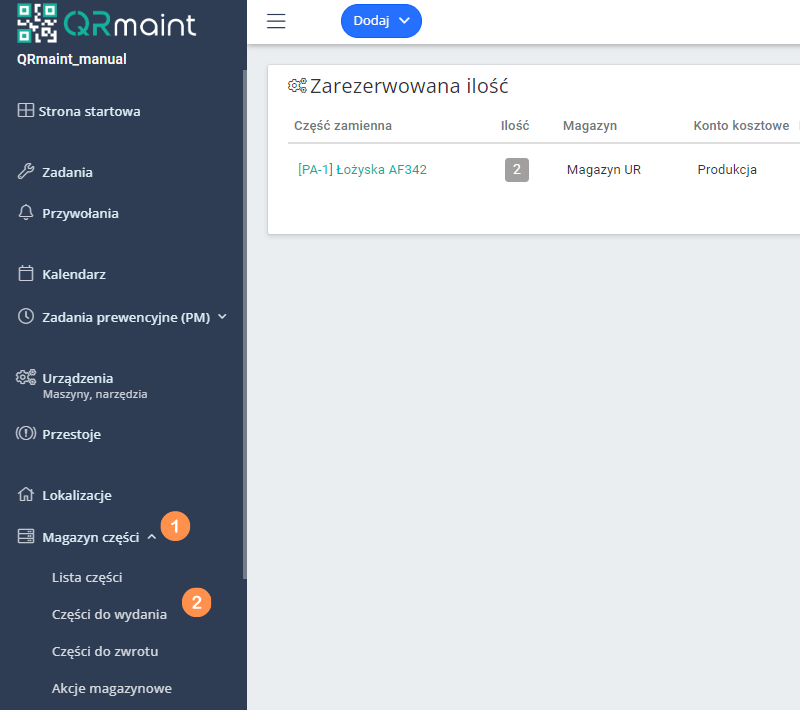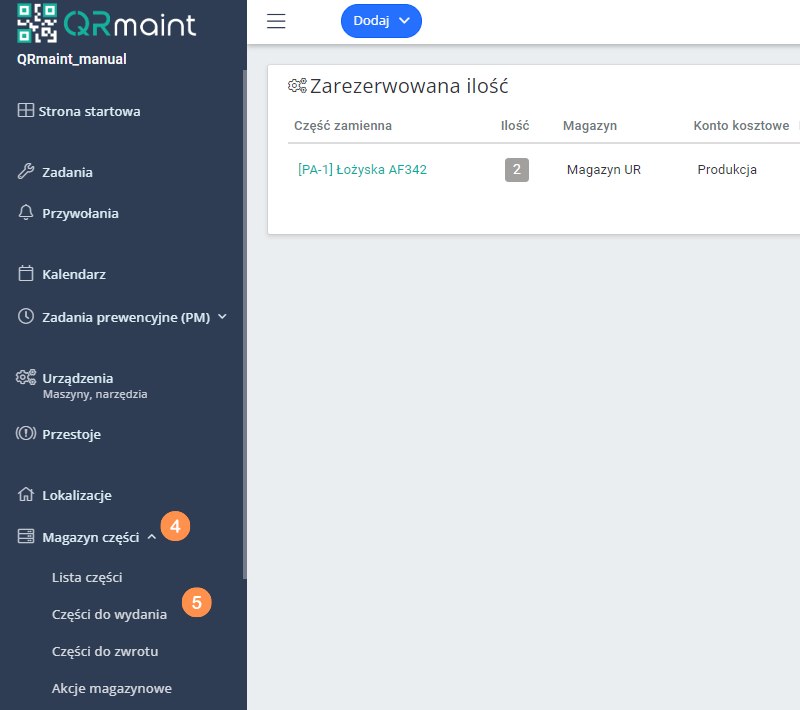| Platforma | ✅ Web ✅ Mobile |
|---|---|
| Plan | ✅ Standard ✅ Profesjonalny ✅ Premium |
| Rodzaj użytkownika | ✅ Administrator ✅ Technik ❌ Technik limitowany ❌ Zgłaszający ❌ Zgłaszający rozszerzony |
ⓘ Uwaga
Tryb rezerwowania części z magazynu można włączyć w ustawieniach systemu w zakładzie podstawowe, sekcja dotycząca magazynu.
Tryb rezerwowania części z magazynu można włączyć w ustawieniach systemu w zakładzie podstawowe, sekcja dotycząca magazynu.
Domyślnie rezerwacja części jest wyłączona co oznacza, że zmiana stanów magazynowych następuje w chwili dodania części do realizowanego zadania lub usunięcia części z zadania (część automatycznie wraca do tego samego magazynu, z którego została pobrana).
ⓘ Wskazówka
Używaj trybu rezerwowania części z magazynu jeśli proces pobierania i przyjmowania części zamiennych na magazyn wykonują dedykowani do tego pracownicy, np. magazynie, który prowadzi również proces zakupowy nowych części
Innym przypadkiem jest sytuacja kiedy konieczne jest powiązanie ruchów magazynowych systemu QRmaint i innym systemem wspierającym zarzadzanie Twoimi częściami zamiennymi.
Używaj trybu rezerwowania części z magazynu jeśli proces pobierania i przyjmowania części zamiennych na magazyn wykonują dedykowani do tego pracownicy, np. magazynie, który prowadzi również proces zakupowy nowych części
Innym przypadkiem jest sytuacja kiedy konieczne jest powiązanie ruchów magazynowych systemu QRmaint i innym systemem wspierającym zarzadzanie Twoimi częściami zamiennymi.
Widok sekcji Magazyn części przy wyłączonej funkcji rezerwowania części:

Widok sekcji Magazyn części przy załączonej funkcji rezerwowania części:
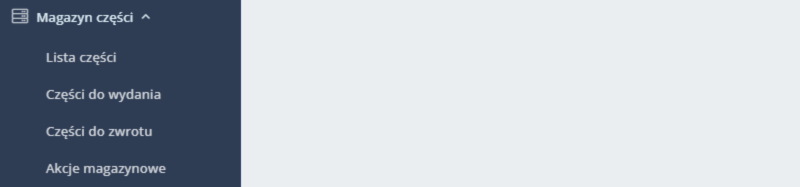
Wydanie części krok po kroku #
- W przeglądarce internetowej wpisz adres https://app.qrmaint.com
- Zaloguj się na konto administratora lub technika z odpowiednimi uprawnieniami.
- W menu głównym wybierz Magazyn części a następnie Części do wydania

- Jeśli będą zdefiniowane części do wydania z magazynu zostaną wyświetlone.
- Kliknij Wydaj z magazynu w wierszu części, którą chcesz wydać z magazynu.
- W formularzu Wydaj z magazynu z rozwijanej listy wybierz osobę pobierającą daną cześć i kliknij Zapisz.

Zwrot części krok po kroku #
- W przeglądarce internetowej wpisz adres https://app.qrmaint.com
- Zaloguj się na konto administratora lub technika z odpowiednimi uprawnieniami.
- W menu głównym wybierz Magazyn części a następnie Części do zwrotu

- Jeśli będą zdefiniowane części do zwrotu na magazyn zostaną wyświetlone.
- Kliknij Zwróć w wierszu części, która jest zwracana do magazynu.